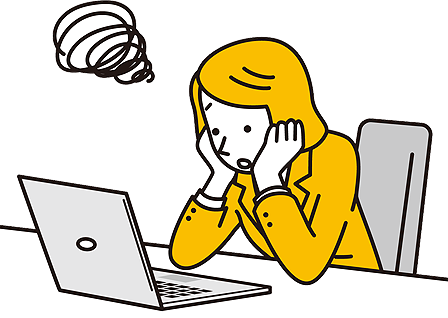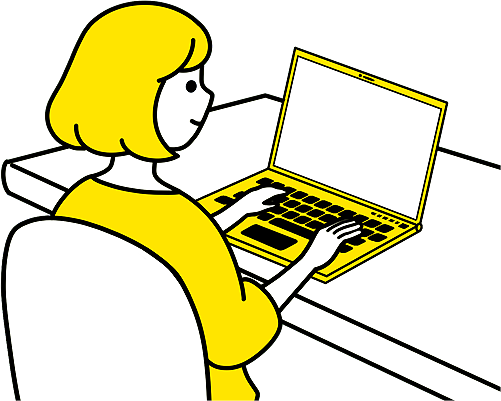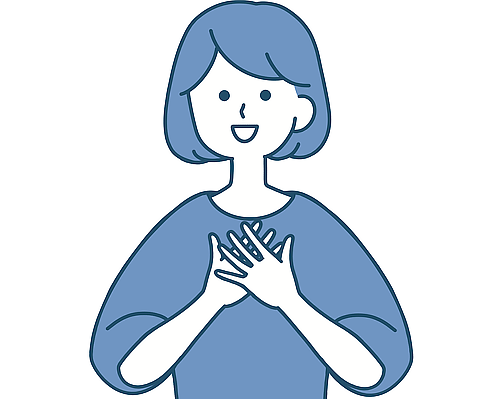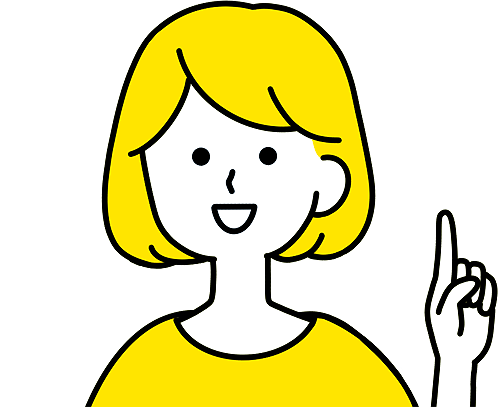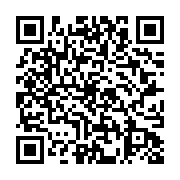知りたい答えが見つからない!
WordPressは、初心者が専門知識を持たずに簡単にサイトが作れる、非常に便利なツールです。
しかし、わからないことをインターネットで調べたり書籍を見ても、様々な情報があふれていて、どれを見てよいかわからない。
そんなことはないでしょうか?
あるものは専門的で難しく、あるものは探しているのと違うことが書いてある。
「どこに自分の答があるのかわからない」
これが、お困りの方からよく聞くことです。
自分はもっと、基本的で単純なことを知りたいのに、それが見つからない・・・
わかりやすくWordPressを学ぶための講座
そこで、「わかるWeb」では、初心者がわかりやすくWordPressを学習できるように、この「実践WordPressマスター講座」を作りました。
全くのゼロから始めて、WordPressの基本をひととおりマスターし、トップページの簡単なカスタマイズまでを実践する、という内容です。
WordPressのことだけではなく、一般的なサイト作りの知識にも触れます。
この講座は、決まった時間に行う授業やセミナー形式ではなく、いつでも好きな時間に取り組める「教材テキスト」と「質問・相談サポート」で構成されます。
文章でもサポートでも、できるだけかみ砕いたわかりやすい表現で説明していきます。
本講座は、いわば初心者向けの「WordPress習得講座」と言えるでしょう。
※取り組む内容によっては、一歩進んだ方法、中級者以上向けの内容も含まれます。
あなたの目的に直行するサイト作り
ところで、このページをご覧になっているあなたの目的は、サイトやブログを作ることですね?
いや、正確に言えば、サイトやブログは「手段」であり、目的はビジネスを行うこと、情報を発信することですね?
つまり、あなたの目的は、WordPressの達人になることではないはずです(サイト制作業を行う方を除いて)。
ですので、WordPressの機能で効率的に進められることは、できるだけ効率よく進めましょう。
専門知識を持たずにサイトが作れるWordPressの良さを、最大限に活用しましょう。
そして、あなたのビジネスやコンテンツの発信をいち早く実現しましょう。
あなたに必要なことをマスターする
あなたの目的やスキル、必要に応じて、この講座を使ってください。
WordPressの全てを学ぶ必要はありません。
目的は、あなたのビジネスやコンテンツの発信ですので、あなたに必要なことをマスターしてください。
まだ必要なことがわからない場合の、使い方の方法を挙げてみます(あくまでも例です)。
WordPressが全く初めての方・・・読みながらテストサイトを作ってみる
WordPressが全く初めてで、何から始めたらよいかわからない場合には、テキスト教材をおおむね最初から読み進めてみてください。
もちろん、自分に不要だと思われるところは飛ばして結構です。
そして、できれば一つ、読みながら簡単なWordPressのサイトを作ってみてください。
形にしてみると、理解できること・できないことが、はっきりしてきます。
そして、わからないことを都度サポートに質問してください。
どんなことでも、本を読むだけではなかなか身につかないのと同じように、テキストを読むだけでは実践に結び付かないと思います。
大事なのは、どんなサイトを作るのかを想定することです。
公式サイトを作るのか、お店のサイトを作るのか、アフィリエイトサイトなのか、情報発信サイトなのか・・・
それによって、WordPressの学び方も変わってきます。
迷ったら、サポートにご相談ください。
既にWordPressサイトを作っている方
既にWordPressサイト作りを進めている方は、今必要な部分を選んで読んでください。
教材テキストにないことは、サポートのやり取りの中で解決していきます。
ご一緒に、あなたの目的のサイトを作りを進めていきましょう。
質問・相談は、サイト作りのことであれば、教材の内容以外のことでもOKです。